
Η περικοπή μιας φωτογραφίας είναι ένα βασικό βήμα επεξεργασίας φωτογραφιών. Ενισχύει τη σύνθεση επιτρέποντάς σας να αφαιρέσετε περιττά περιθώρια. Το Photoshop διαθέτει ένα ισχυρό εργαλείο περικοπής, το οποίο όχι μόνο αφαιρεί αλλά και ισιώνει μια κοφτή φωτογραφία. Είναι αυτόματη και μπορεί να λειτουργήσει σε πολλές φωτογραφίες ταυτόχρονα.
Μπορείτε να χρησιμοποιήσετε αυτή τη λειτουργία όταν μεταφέρετε σαρωμένες φωτογραφίες στο Photoshop ή όταν θέλετε να ευθυγραμμίσετε τον ορίζοντα σε ευθεία γραμμή. Ας δοκιμάσουμε αυτό με μια καθημερινή περίπτωση χρήσης θα συναντήσετε τουλάχιστον μία φορά στο ταξίδι σας στο Photoshop.
Πώς να τραβήξετε και να ισιώσετε τις φωτογραφίες αυτόματα
Φανταστείτε ότι προσπαθείτε να ψηφιοποιήσετε τις παλιές φωτογραφίες από τις μέρες της φωτογραφικής μηχανής. Έχετε ένα άλμπουμ γεμάτο από αυτά και ένα σαρωτή στη διάθεσή σας. Σάρωση πολλαπλών εικόνων ταυτόχρονα και εισαγωγή τους στο Photoshop. Βεβαιωθείτε ότι δεν επικαλύπτονται στην πλατφόρμα του σαρωτή.
Οι σαρωμένες εικόνες σας θα μπορούσαν να μοιάζουν με αυτές:

Όπως φαίνεται στο παραπάνω παράδειγμα, πολλές φωτογραφίες αποτελούν μέρος μιας μόνο ψηφιακά σαρωμένης εικόνας. Μπορείτε να διαχωρίσετε καθένα από αυτά, σχεδιάζοντας μια επιλογή και στη συνέχεια αντιγράφοντάς τα σε ξεχωριστές εικόνες του Photoshop. Υπάρχει ένας ευκολότερος τρόπος με την αυτόματη περικοπή και ισιώστε το εργαλείο.
Μεταβείτε στην επιλογή Αρχείο> Επιλογή αυτοματισμού> Περικοπή και ευθυγράμμιση φωτογραφιών .
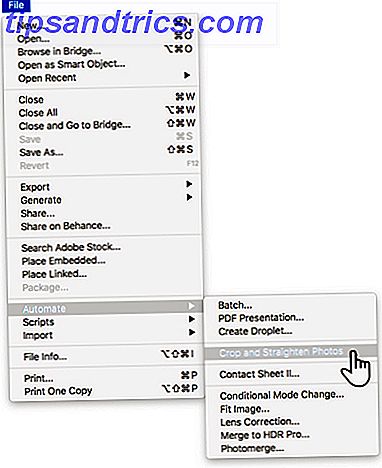
Το Photoshop χειρίζεται αυτό ως διαδικασία παρτίδας. Δεν χρειάζεται να επιλέξετε τίποτα με το χέρι. Αναγνωρίζει τη σαρωμένη εικόνα και αυτόματα συγκομίζει, ισιώνει και χωρίζει κάθε φωτογραφία στην ατομική της εικόνα.
Η διαδικασία μπορεί να μην επαναφέρει τέλεια αποτελέσματα κάθε φορά. Ορισμένες φωτογραφίες μπορεί να είναι ακόμα ελαφρώς στραβές ή να εντοπίσετε λίγο κενό γύρω από τις άκρες. Αλλά εξακολουθεί να είναι ένας από τους καλύτερους τρόπους για τη διαχείριση πολλών φωτογραφιών ταυτόχρονα.
Θυμηθείτε, το Photoshop μπορεί επίσης να ισιώσει μια φωτογραφία κατά την περικοπή. Υπάρχουν και άλλες επιλογές όπως το Content-Aware Fill on Crop για την τελική ρύθμιση των τελικών εικόνων. Στη συνέχεια, μπορείτε εύκολα να χρησιμοποιήσετε το Adobe Lightroom για να επεξεργαστείτε παρτίδες αυτές τις παλιές σαρωμένες φωτογραφίες. Πώς να επεξεργαστείτε παρτίδες φωτογραφιών Χρησιμοποιώντας γρήγορα το Lightroom Πώς να επεξεργαστείτε παρτίδες φωτογραφιών Χρησιμοποιώντας γρήγορα Lightroom Οι φωτογραφίες επεξεργασίας παρτίδας αποθηκεύουν τόνους χρόνου όταν χρειάζεται να επεξεργαστείτε πολλές φωτογραφίες. Ακολουθεί ο τρόπος επεξεργασίας παρτίδας στο Lightroom με τον εύκολο τρόπο. Διαβάστε περισσότερα και ενισχύστε τα περαιτέρω.
Image Credit: Yaruta / Depositphotos



